Come impostare Apple TV per installare automaticamente le app del tuo iPhone

Se c'è una versione compatibile con Apple TV della tua app preferita per iPhone o iPad, ma non arriva mai alla tua Apple TV, non ti fa molto bene Fortunatamente, con un semplice tweak, puoi assicurarti di ottenere le migliori app sia sul telefono che sulla TV.
Ora che Apple TV e i TVOS sottostanti hanno iniziato a maturare, ci sono tantissime app crossover che portano il tuo app iOS preferite alla TV. In effetti, ci sono così tante app TVOS ora, è facile trascurarle e nemmeno rendersi conto che il tuo gioco iPad o app multimediale iPhone che ti fa perdere tempo è disponibile su Apple TV. Fortunatamente, dall'introduzione di tvOS 10, puoi configurare Apple TV in modo che acquisisca automaticamente le versioni tvOS delle app iOS installate su iPhone e iPad che condividono lo stesso ID Apple. La funzione è disattivata per impostazione predefinita, tuttavia, prendiamoci un momento per girarla.
Apri l'app Impostazioni su Apple TV e seleziona la categoria "App".
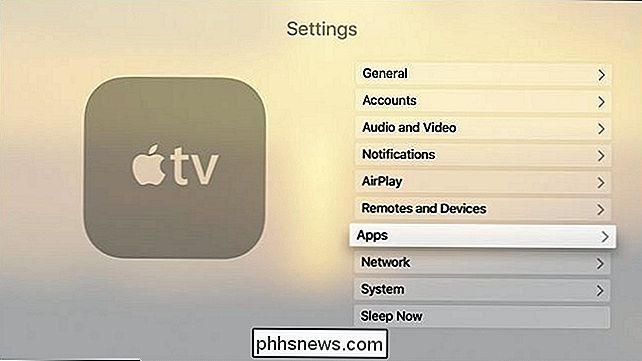
Attiva o disattiva "Installa automaticamente app" ( e, se per qualche motivo "Aggiornamento automatico delle app" è disattivato, attiva anche questo).
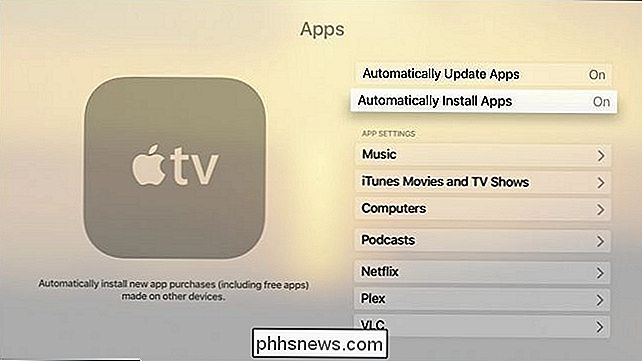
Ora, ogni volta che installi un'applicazione su un dispositivo iOS che utilizza lo stesso ID Apple della tua Apple TV, se è presente un dispositivo compatibile app per tvOS verrà automaticamente caricata su Apple TV. Mentre quello era abbastanza semplice, il nostro lavoro qui non è ancora finito. L'attivazione della funzione "Installa automaticamente le app" non applica retroattivamente la funzione alle app iOS che hai già scaricato. Quindi dovrai aggiungere manualmente app alla tua Apple TV che anticipano questa modifica delle impostazioni.
Per fortuna, è super facile vedere quali app mancano. Apri l'app App Store su Apple TV e vai alla scheda "Acquistati", come mostrato di seguito. Qui puoi selezionare "Non su questa Apple TV" e vedere tutte le app che hai acquistato sul tuo dispositivo mobile con app TVOS complementari.

CORRELATI: Come riorganizzare, configurare ed eliminare app e giochi su the New Apple TV
Basta selezionare le app che vuoi su Apple TV e installarle. Non ti preoccupare se ti trovi sepolto sotto nuove app: è molto semplice riordinare le tue app per un'esperienza più user-friendly e cancellare le app per liberare spazio
Da questo momento in avanti, l'unica volta che avrai bisogno di installa manualmente app su Apple TV se sei a) l'installazione di un'applicazione solo TVOS che non verrà installata automaticamente come un'app complementare, o b) l'installazione di un'app acquistata da un membro della tua famiglia di "Family Sharing".
Se, ad esempio, tua figlia ha acquistato un gioco degno di TV sul suo iPad, come Transistor o Lumino City, e se lo vuoi riprodurre su Apple TV, dovrai installarlo manualmente aprendo il App Store App, selezionando "Condivisione famiglia" e quindi selezionando l'utente che ha acquistato l'app. Lì puoi sfogliare le app acquistate e scaricarle nella tua Apple TV proprio come abbiamo cercato nella categoria "Non su Apple TV" sopra.
Oltre alla minore incongruenza nell'installazione manuale di app vecchie e condivise, il processo è molto fluido e tutte le tue app faranno automaticamente il salto dal tuo iPhone alla tua Apple TV senza intoppi.

Come accedere al router se si dimentica la password
Se si è dimenticata la password del router, acquistato un router usato o si sta solo dando una mano a un amico con la propria configurazione, è possibile reimpostare RELATED: Come visualizzare la password della rete wireless dimenticata in Windows I router proteggono le loro interfacce Web, dove è possibile configurare le impostazioni di rete, parental control e port forwarding- con un nome utente e una password predefiniti.

Come mettere le luci in una programmazione con Wink
L'hub smarthome di Wink ti consente di automatizzare tutti i tipi di compiti in giro per casa impostando Wink "Robot". Ma stranamente, quando si tratta di programmare le tue luci intelligenti, quella funzione è impostata in modo diverso. I Wink Robots consistono in un trigger e un'azione, simili a come funzionano i servizi come IFTTT.



